Última actualización: septiembre 16, 2022
11.3.2.4 Práctica de laboratorio: Prueba de la latencia de red con los comandos ping y traceroute (versión para el instructor)
Nota para el instructor: el color de fuente rojo o las partes resaltadas en gris indican texto que aparece en la copia del instructor solamente.
Topología

Objetivos
Parte 1: Utilizar el comando ping para registrar la latencia de red
Parte 2: Utilizar el comando traceroute para registrar la latencia de red
Información básica/Situación
Para obtener estadísticas reales sobre latencia, se debe realizar esta actividad en una red activa. Consulte con su instructor si existen restricciones locales de seguridad para el uso del comando ping en la red.
Nota para el instructor: algunas instituciones deshabilitan las respuestas de eco ICMP a través de la red. Antes de que los estudiantes comiencen esta actividad, asegúrese de que no haya restricciones locales sobre datagramas ICMP. En esta actividad se da por sentado que los datagramas ICMP no están restringidos por ninguna política de seguridad local .
El objetivo de esta actividad de laboratorio es medir y evaluar la latencia de red en el tiempo y durante diferentes momentos del día para capturar una muestra representativa de la actividad típica de la red. Esto se logrará mediante el análisis del retardo del retorno desde una computadora remota con el comando ping. El tiempo de retraso del retorno, medido en milisegundos, se resume calculando la latencia promedio (media) y el intervalo (máximo y mínimo) del tiempo de retraso.
Recursos necesarios
- 1 PC (Windows 7, Vista o XP, con acceso a Internet)
Parte 1: Utilizar el comando ping para registrar la latencia de red
En la parte 1, examinará la latencia de red a varios sitios Web en distintas partes del mundo. Este proceso se puede utilizar en una red de producción empresarial para crear una línea de base de rendimiento.
Paso 1: Verificar la conectividad
Haga ping a los siguientes sitios Web de registros regionales de Internet (RIR) para verificar la conectividad:
C:\Users\User1> ping www.arin.net C:\Users\User1> ping www.lacnic.net C:\Users\User1> ping www.afrinic.net C:\Users\User1> ping www.apnic.net
Nota: www.ripe.net no responde a solicitudes de ICMP, por lo que no puede utilizarse para esta práctica de laboratorio.
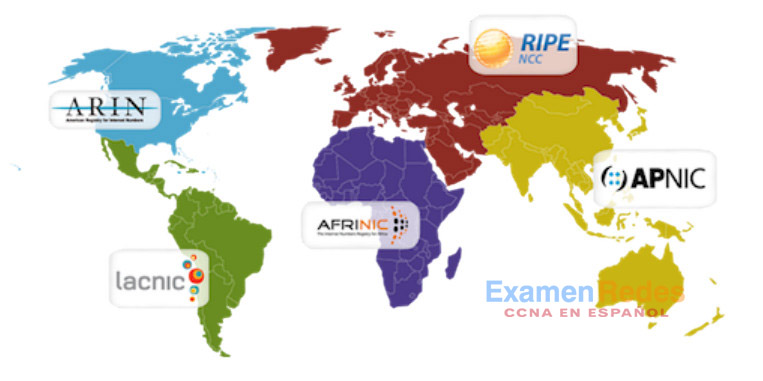
Paso 2: Recopilar los datos de red
Recopilará una cantidad de datos suficiente para calcular estadísticas sobre el resultado del comando ping mediante el envío de 25 solicitudes de eco a cada dirección del paso 1. Registre los resultados para cada sitio Web en archivos de texto.
a. En el símbolo del sistema, escriba ping para enumerar las opciones disponibles.
C:\Users\User1> ping
Usage: ping [-t] [-a] [-n count] [-l size] [-f] [-i TTL] [-v TOS]
[-r count] [-s count] [[-j host-list] | [-k host-list]]
[-w timeout] [-R] [-S srcaddr] [-4] [-6] target_name
Options:
-t Ping the specified host until stopped.
To see statistics and continue - type Control-Break;
To stop - type Control-C.
-a Resolve addresses to hostnames.
-n count Number of echo requests to send.
-l size Send buffer size.
-f Set Don't Fragment flag in packet (IPv4-only).
-i TTL Time To Live.
-v TOS Type Of Service (IPv4-only. This setting has been deprecated
<resultado omitido>
b. Si utiliza el comando ping con la opción de cuenta, podrá enviar 25 solicitudes de eco al destino, como se muestra a continuación. Además, creará un archivo de texto con el nombre arin.txt en el directorio actual. Este archivo de texto contendrá los resultados de las solicitudes de eco.
C:\Users\User1> ping –n 25 www.arin.net > arin.txt
Nota: la terminal permanecerá en blanco hasta que el comando haya finalizado, porque en este ejemplo el resultado se redirigió a un archivo de texto: arin.txt. El símbolo > se utiliza para redirigir el resultado de pantalla al archivo y para sobrescribir el archivo, si ya existe. Si se desean añadir más resultados al archivo, reemplace > por >> en el comando.
c. Repita el comando ping para los otros sitios Web.
C:\Users\User1> ping –n 25 www.afrinic.net > afrinic.txt C:\Users\User1> ping –n 25 www.apnic.net > apnic.txt C:\Users\User1> ping –n 25 www.lacnic.net > lacnic.txt
Paso 3: Verificar la recopilación de datos
Para ver los resultados en el archivo creado, introduzca el comando more en el símbolo del sistema.
C:\Users\User1> more arin.txt
Pinging www.arin.net [192.149.252.76] with 32 bytes of data:
Reply from 192.149.252.76: bytes=32 time=108ms TTL=45
Reply from 192.149.252.76: bytes=32 time=114ms TTL=45
Reply from 192.149.252.76: bytes=32 time=112ms TTL=45
>resultado omitido>
Reply from 192.149.252.75: bytes=32 time=111ms TTL=45
Reply from 192.149.252.75: bytes=32 time=112ms TTL=45
Reply from 192.149.252.75: bytes=32 time=112ms TTL=45
Ping statistics for 192.149.252.75:
Packets: Sent = 25, Received = 25, Lost = 0 (0% loss),
Approximate round trip times in milli-seconds:
Minimum = 107ms, Maximum = 121ms, Average = 111ms
Nota: presione la barra espaciadora para mostrar el resto del archivo o presione q para salir.
Para verificar que los archivos se crearon, utilice el comando dir para enumerar los archivos en el directorio. También se puede utilizar el carácter comodín * para filtrar solo los archivos de texto.
C:\Users\User1> dir *.txt
Volume in drive C is OS
Volume Serial Number is 0A97-D265
Directory of C:\Users\User1
02/07/2013 12:59 PM 1,642 afrinic.txt
02/07/2013 01:00 PM 1,615 apnic.txt
02/07/2013 12:40 PM 1,641 arin.txt
02/07/2013 12:58 PM 1,589 lacnic.txt
4 File(s) 6,487 bytes
0 Dir(s) 34,391,453,696 bytes free
Registre sus resultados en la siguiente tabla:
| Mínimo | Máximo | Promedio | |
|---|---|---|---|
| www.afrinic.net | 359 ms | 389 ms | 369 ms |
| www.apnic.net | 201 | 210 | 204 |
| www.arin.net | 107 | 121 | 112 |
| www.lacnic.net | 216 | 226 | 218 |
Compare los resultados de retardo. ¿De qué manera afecta el retardo la ubicación geográfica?
_______________________________________________________
En la mayoría de los casos, el tiempo de respuesta es más extenso cuando se compara con la distancia física al destino.
Parte 2: Utilizar el comando traceroute para registrar la latencia de red
Según cuál sea el tamaño del ISP y la ubicación de los hosts de origen y destino, las rutas rastreadas pueden atravesar muchos saltos y una cantidad de ISP diferentes. Los comandos traceroute también pueden utilizarse para observar la latencia de red. En la parte 2, se utiliza el comando tracert para rastrear la ruta a los destinos utilizados en la parte 1.
El comando tracert utiliza paquetes ICMP de TTL superado y respuestas de eco ICMP para rastrear la ruta.
Paso 1: Utilizar el comando tracert y registrar el resultado en archivos de texto
Copie los siguientes comandos para crear los archivos de traceroute:
C:\Users\User1> tracert www.arin.net > traceroute_arin.txt C:\Users\User1> tracert www.lacnic.net > traceroute_lacnic.txt C:\Users\User1> tracert www.afrinic.net > traceroute_afrinic.txt C:\Users\User1> tracert www.apnic.net > traceroute_apnic.txt
Paso 2: Utilizar el comando more para examinar la ruta rastreada
a. Utilice el comando more para acceder al contenido de estos archivos:
C:\Users\User1> more traceroute_arin.txt Tracing route to www.arin.net [192.149.252.75] over a maximum of 30 hops: 1 <1 ms <1 ms <1 ms 192.168.1.1 2 11 ms 12 ms 11 ms 10.39.0.1 3 10 ms 15 ms 11 ms 172.21.0.116 4 19 ms 10 ms 11 ms 70.169.73.90 5 13 ms 10 ms 11 ms chnddsrj01-ae2.0.rd.ph.cox.net [70.169.76.229] 6 72 ms 71 ms 70 ms mrfddsrj02-ae0.0.rd.dc.cox.net [68.1.1.7] 7 72 ms 71 ms 72 ms 68.100.0.146 8 74 ms 83 ms 73 ms 172.22.66.29 9 75 ms 71 ms 73 ms 172.22.66.29 10 74 ms 75 ms 73 ms wsip-98-172-152-14.dc.dc.cox.net [98.172.152.14] 11 71 ms 71 ms 71 ms host-252-131.arin.net [192.149.252.131] 12 73 ms 71 ms 71 ms www.arin.net [192.149.252.75] Trace complete.
En este ejemplo, demoró menos de 1 ms recibir una respuesta del gateway predeterminado (192.168.1.1). En el conteo de saltos 6, la ida y vuelta a 68.1.1.7 requirió un promedio de 71 ms. Para la ida y vuelta al destino final en www.arin.net, se requirió un promedio de 72 ms.
Entre las líneas 5 y 6, el retardo de red es mayor, según lo indica el aumento del tiempo de ida y vuelta de un promedio de 11 a 71 ms
b. Realice el mismo análisis con el resto de los resultados del comando tracert.
¿A qué conclusión puede llegar con respecto a la relación entre el tiempo de ida y vuelta y la ubicación geográfica?
________________________________________________________
En la mayoría de los casos, el tiempo de respuesta es más extenso cuando se compara con la distancia física al destino.
Reflexión
1. Los resultados de tracert y ping pueden proporcionar información importante sobre la latencia de red. ¿Qué debe hacer si desea una representación precisa de la línea de base de la latencia de su red?
_________________________________________________________
Las respuestas varían. Debe realizar un análisis cuidadoso del retraso en varios días consecutivos y en momentos diferentes del día.
2. ¿Cómo puede utilizar la información de línea de base?
_________________________________________________________
Puede comparar los datos de línea de base con los datos actuales para determinar si hubo un cambio en los tiempos de respuesta de la red. Este análisis puede ayudarlo a resolver problemas de red y a programar la transferencia de datos de rutina durante las horas no pico.
 ExamenRedes – Examen, preguntas y respuestas Redes De Computadores Examenes de Redes
ExamenRedes – Examen, preguntas y respuestas Redes De Computadores Examenes de Redes